Tab dọc (Vertical Tabs) là một tính năng khá mới mẻ của Microsoft Edge. Đúng như tên gọi, tính năng này sẽ liệt kê danh sách các tab đang mở trên trình duyệt theo danh sách dọc trong thanh bên (sidebar). Tất cả tab được quản lý tại giao diện dọc này và nội dung ở từng tab cũng sẽ hiển thị trực quan theo danh sách thứ tự từ trên xuống dưới.
Tab dọc hoạt động thế nào trên Microsoft Edge
Nếu đang chạy Microsoft Edge phiên bản 89 trở lên, bạn sẽ thấy nút Tab dọc mới xuất hiện ở góc trên cùng bên trái của phần tab.
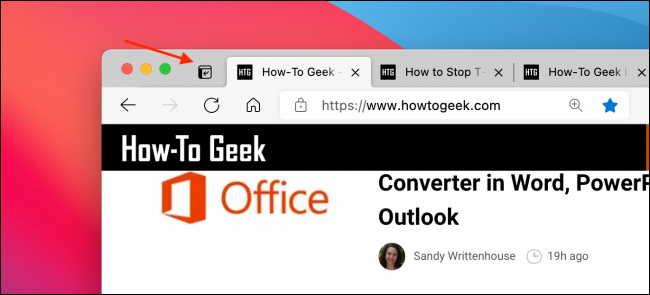
Khi bạn nhấp vào nút này, thanh tab sẽ thay đổi thành một sidebar ở bên trái của cửa sổ trình duyệt. Tại đây, bạn sẽ thấy danh sách tất cả các tab đang mở được liệt kê từ trên xuống dưới theo chiều dọc.
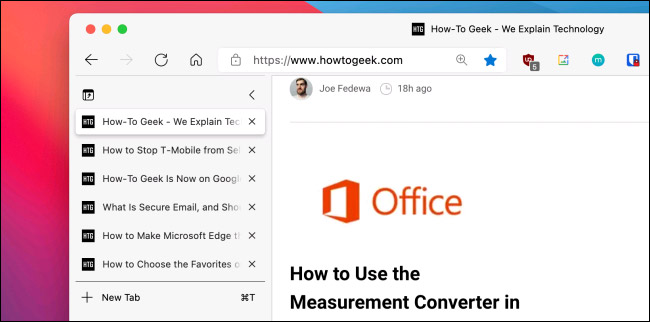
Theo mặc định, sidebar này cũng hiển thị tiêu đề của trang web. Bạn có thể thu gọn sidebar (chỉ hiển thị biểu tượng trang web được gọi là biểu tượng yêu thích) bằng cách bấm vào biểu tượng mũi tên trỏ sang phải.
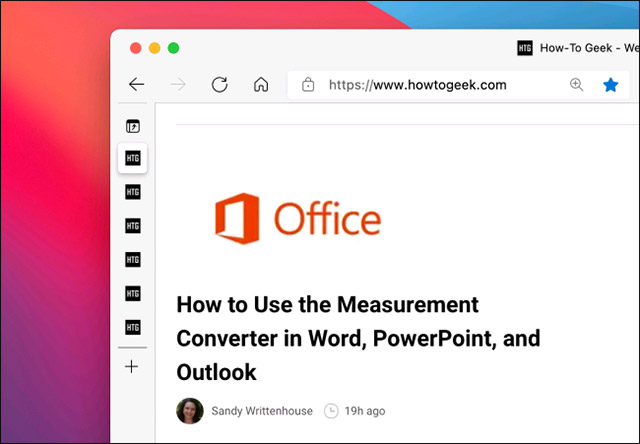
Để quay lại bố cục tab (ngang) mặc định, bạn chỉ cần bấm lại một lần nữa vào nút Tab dọc này.
Cách tắt nút Tab dọc trong Microsoft Edge
Nếu bạn không có nhu cầu sử dụng tính năng Tab dọc, bạn có ẩn hoặc vô hiệu hóa hoàn toàn nút Vertical Tabs này đi.
Đầu tiên, hãy nhấp vào nút ba chấm ở góc trên bên phải của màn hình để mở menu thiết lập Microsoft Edge.
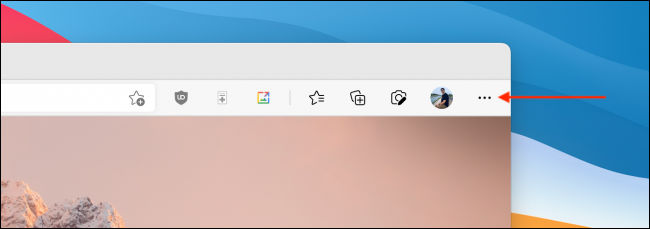
Trong menu hiện ra, bạn bấm vào “Settings” (Cài đặt).
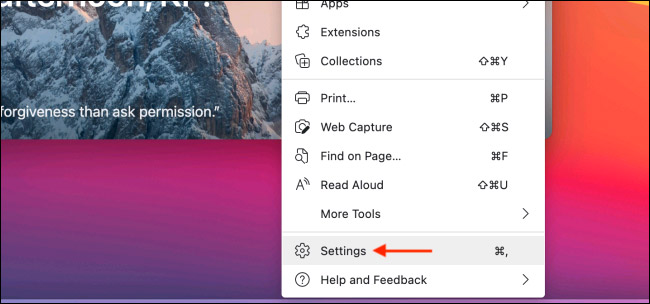
Chọn tùy chọn “Appearance” (giao diện) từ thanh bên và sau đó, từ phần “Customize Toolbar” (tùy chỉnh thanh công cụ), hãy tắt tùy chọn “Show Vertical Tabs Button” (Hiển thị nút Tab dọc).
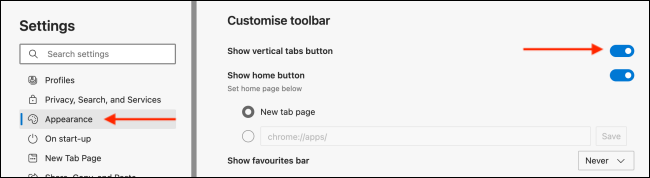
Nút Tab dọc giờ đây sẽ biến mất và bạn sẽ có lại bố cục tab ngang truyền thống.
 Công nghệ
Công nghệ  AI
AI  Windows
Windows  iPhone
iPhone  Android
Android  Học IT
Học IT  Download
Download  Tiện ích
Tiện ích  Khoa học
Khoa học  Game
Game  Làng CN
Làng CN  Ứng dụng
Ứng dụng 

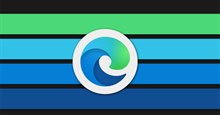
















 Linux
Linux  Đồng hồ thông minh
Đồng hồ thông minh  macOS
macOS  Chụp ảnh - Quay phim
Chụp ảnh - Quay phim  Thủ thuật SEO
Thủ thuật SEO  Phần cứng
Phần cứng  Kiến thức cơ bản
Kiến thức cơ bản  Lập trình
Lập trình  Dịch vụ công trực tuyến
Dịch vụ công trực tuyến  Dịch vụ nhà mạng
Dịch vụ nhà mạng  Quiz công nghệ
Quiz công nghệ  Microsoft Word 2016
Microsoft Word 2016  Microsoft Word 2013
Microsoft Word 2013  Microsoft Word 2007
Microsoft Word 2007  Microsoft Excel 2019
Microsoft Excel 2019  Microsoft Excel 2016
Microsoft Excel 2016  Microsoft PowerPoint 2019
Microsoft PowerPoint 2019  Google Sheets
Google Sheets  Học Photoshop
Học Photoshop  Lập trình Scratch
Lập trình Scratch  Bootstrap
Bootstrap  Năng suất
Năng suất  Game - Trò chơi
Game - Trò chơi  Hệ thống
Hệ thống  Thiết kế & Đồ họa
Thiết kế & Đồ họa  Internet
Internet  Bảo mật, Antivirus
Bảo mật, Antivirus  Doanh nghiệp
Doanh nghiệp  Ảnh & Video
Ảnh & Video  Giải trí & Âm nhạc
Giải trí & Âm nhạc  Mạng xã hội
Mạng xã hội  Lập trình
Lập trình  Giáo dục - Học tập
Giáo dục - Học tập  Lối sống
Lối sống  Tài chính & Mua sắm
Tài chính & Mua sắm  AI Trí tuệ nhân tạo
AI Trí tuệ nhân tạo  ChatGPT
ChatGPT  Gemini
Gemini  Điện máy
Điện máy  Tivi
Tivi  Tủ lạnh
Tủ lạnh  Điều hòa
Điều hòa  Máy giặt
Máy giặt  Cuộc sống
Cuộc sống  TOP
TOP  Kỹ năng
Kỹ năng  Món ngon mỗi ngày
Món ngon mỗi ngày  Nuôi dạy con
Nuôi dạy con  Mẹo vặt
Mẹo vặt  Phim ảnh, Truyện
Phim ảnh, Truyện  Làm đẹp
Làm đẹp  DIY - Handmade
DIY - Handmade  Du lịch
Du lịch  Quà tặng
Quà tặng  Giải trí
Giải trí  Là gì?
Là gì?  Nhà đẹp
Nhà đẹp  Giáng sinh - Noel
Giáng sinh - Noel  Hướng dẫn
Hướng dẫn  Ô tô, Xe máy
Ô tô, Xe máy  Tấn công mạng
Tấn công mạng  Chuyện công nghệ
Chuyện công nghệ  Công nghệ mới
Công nghệ mới  Trí tuệ Thiên tài
Trí tuệ Thiên tài